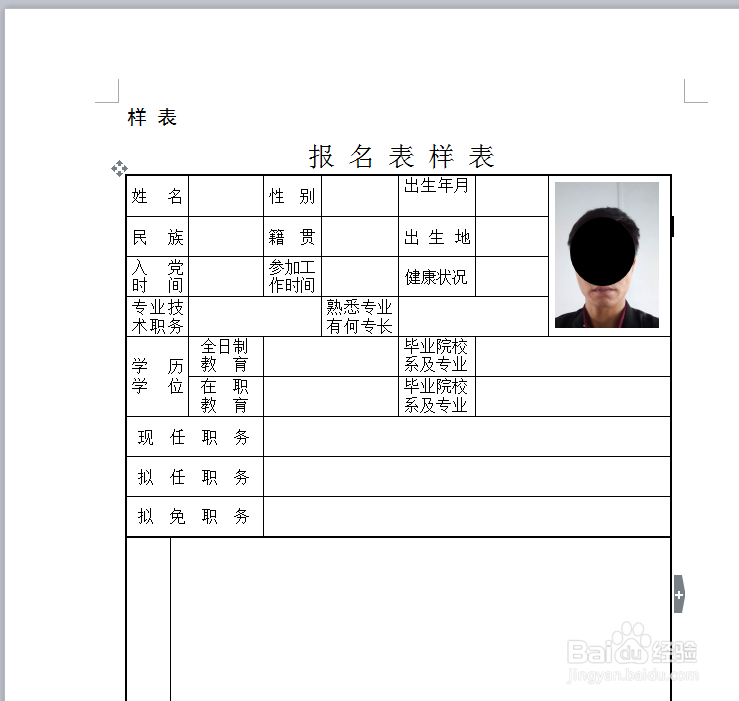1、双击打开电子报名表格如图,本文用的是WPS,使用micro soft office的可以参照步骤。
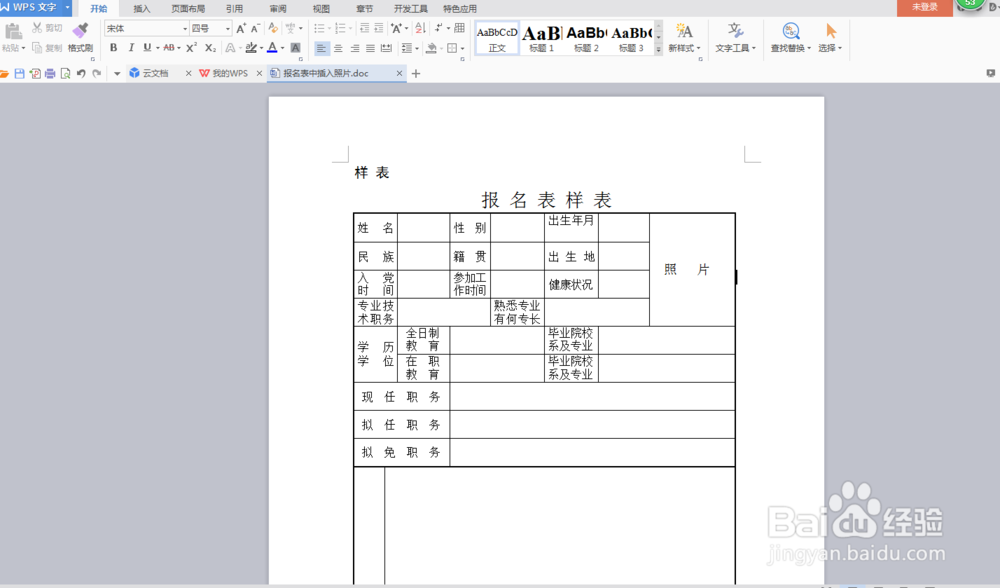
2、将鼠标点至照片所要插入的位置(可以将“照片”二字删除也可不删)使光标闪烁,然后点上侧工具栏“插入”按钮,选择“图片”按钮下拉小三角,调出下拉选项,点“来自文件”。
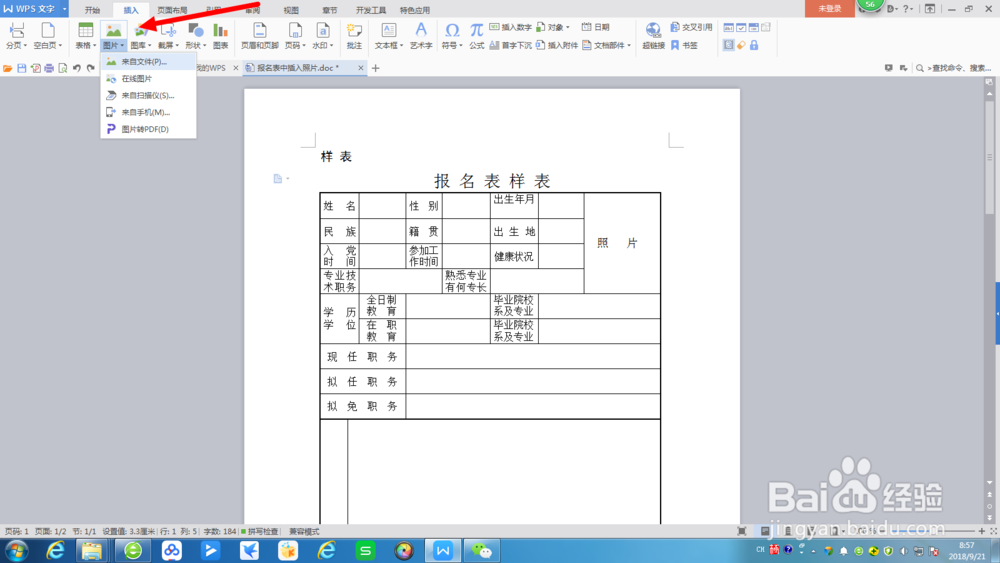
3、从弹出的对话框中选中电子照片(把电子照片存至桌面上容易查找),点击“打开”按钮。

4、单击已经插入的照片,点一旁出现的快捷工具栏“布局选项”按钮,从选项中选择文字环绕中的“四周型环绕”按钮。

5、单击电子照片,可以调整大小及位置,将照片拖动至合适的位置即可。